Hier möchte ich mal eine Möglichkeit
von Excel darstellen, die
(leider weitgehend) unbekannt ist.
Mit der Kamera kann
man
> Dashboards erzeugen
> Zell- und Bereichsinhalte an einer komplett anderen Stelle
"Life" anzeigen
> und das sogar MS-Office übergreifend (d.h. nicht nur in
Excel,
sondern auch in Powerpoint, Word ...!)
"übertragen".
Nur wofür ist das gut ?
Stellen Sie sich vor, dass sie aus einer
großen Tabelle z.B. eine Grafik erzeugen,
und gern erkennen möchten, wie sich die Grafik bei der
Erfassung von neuen Daten
entsprechend ändert.
Was machen Sie ?
Es werden die Daten erfasst und dann gewechselt
zu dem Diagramm.
Mehrere Klicks ... umständlich - finde ich !
Wie wäre es, wenn in der Tabelle
(Erfassungstabelle) ganz oben automatisch
das Diagramm in Mini-Format erscheint ?
Das ist möglich mit der "Kamera"
!
Nur wo ist das "versteckt" ?
Ganz einfach (Excel 2003):
Unter ANSICHT > SYMBOLLEISTEN > ANPASSEN
> TAB BEFEHLE > KAT EXTRAS
>
weit unten das KAMERA-SYMBOL
das Symbol mit "Drag and Drop" auf die Symbolleiste ziehen.
So ist es nun in der Symbolleiste (hier mein
Beispiel)

Das was jetzt gemacht werden muss:
Einen Zellbereich markieren (irgendwo im Sheet),
dann das Kamera-Symbol anklicken,
die Maus verwandelt sich in ein Kreuz - und dann mit der linken
Maustaste den Zielbereich erfassen.
Ein kleiner separater Trick dabei (auch das ist
weitgehend unbekannt !)
> beim Einfügen die ALT-Taste gedrückt halten !
Dabei wird der eingefügte Bereich genau am Raster
ausgerichtet
- es entstehen keine Ränder - !
Einfach mal ausprobieren - sie werden begeistert sein ;) !
Kleiner Hinweis für das MS-Office
übergreifende "fotografieren" / "lupen":
Die Bilder können nach z.B. Powerpoint und Winword
verknüpft werden und
aktualisieren sich, sobald sich die "Quellbereiche"
verändern.
Um den Quellbereich zu übertragen, muss nach dem Anklicken der
Kamera in
die Zielanwendung gewechselt werden und dort unter
> Bearbeiten > Inhalte einfügen > Verknüpfung
einfügen > Microsoft Office
Excel-Arbeitsblatt-Objekt
mit OK eingefügt werden.
Und der Vorteil: Wird in Excel die Information
verändert,
wird auch automatisch in PPT/DOC das Ergebnis korrekt auf Basis der
Quelldatei angezeigt !
Noch ein Hinweis dazu :
Ich nutze Powerpoint (und dazu die vom Unternehmen bereitgestellten
Templates)
nur noch als "Präsentationsmedium". Soll heissen: Ich
erstellen Tabellen, Diagramme ...
nur per Excel und kopiere diese Inhalte per Kamera in
die PPT !
Warum Excel ? Weil ALLE Diagramme, die von "Hand
gezeichnet werden können"
mit mehr oder weniger Aufwand auch in Excel (ohne Zusatzsoftware
!) erzeugt werden kann.
(siehe auch meine Beispieldateien)
Zusammenfassung :
Wo nutze ich diese Funktion von Excel ?
> viele unterschiedliche Diagramme / Tabellen können auf
einer DIN A4 Seite dargestellt werden
> Beschriftungen / Hinweise können "frei" angelegt
werden
> es können sogar mittels der Kamera-Funktion diese
"Objekte" gedreht werden !
Aus einem Balkendiagramm wird "ruck-zuck" ein
Säulendiagramm
> verschiedene Excel-Diagramme können übereinander
gelegt werden
> ...
Um die von Excel automatisch erzeugten
"Gitternetzlinien" auszublenden
(sie stören aus meiner Sicht bei der Kamerafunktion) blende
ich sie generell aus über
> Extras > Optionen> Fensteroptionen - Haken bei
Gitternetzlinien entfernen
Noch ein Hinweis:
Sollen Diagramme "übertragen" werden, darf das Diagramm allein
nicht markiert
werden - es muss der Zellbereich um das Diagramm mittels Kamera
"fotografiert" werden.
Die Kamerafunktion funktioniert nicht, wenn das nur das Diagramm
markiert wird.
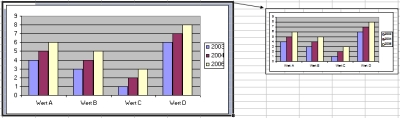
Hier ein Beispiel mit Gitternetzlinien und dem Standard-Diagramm
von Excel.
Diese Standarddiagramme nutze ich aus visuellen Gründen eh
nicht ;) !
Mit der Excel-Kamera wird es möglich, sehr
übersichtliche und ausdrucksstarke
Dashboard / Übersichten zu erzeugen .... denn "das Auge
isst mit" .
Insofern: viel Spaß beim "Lupen" /
"Fotografieren" - have fun !
Es gibt nur eine kleinen Nachteil dieser
Kamera-Funktion:
Sie ist volatil ! Was heisst das ? Das bedeutet, dass jede
Änderung im Sheet
(sogar das neue Markieren/Wechseln auf neue Zellen) das "Bild" neu
von Excel aktualisiert wird.
Das geht z.L. der "Rechenleistung". Kein Problem, bei ein paar
Bildern.
Wenn jedoch viiiiiele Bilder fotografiert werden, kann es zu
leichten "Verzögerungen"
in der Darstellung kommen.
Jedoch -erkennbar- nur dann, wenn es sehr viele Einzelbilder sind
!

